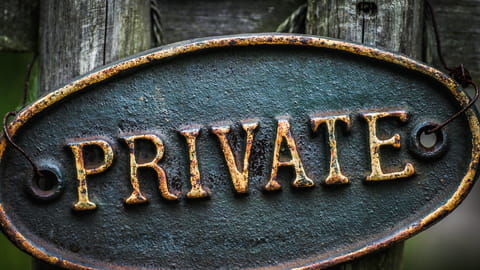
Restreindre Instagram : bloquer ou limiter un utilisateur
Restreindre Instagram : bloquer ou limiter un utilisateur
Vous ne voulez pas qu'un utilisateur regarde vos photos sur Instagram ou qu'il vous laisse des commentaires ? Quelques secondes suffisent pour le bloquer ou limiter son accès à votre profil.
Instagram permet de partager son quotidien via des photos, des vidéos, des "stories" : une véritable vitrine pour les "instagrammeurs" – surnom des utilisateurs – qui exposent leur vie en images et interagissent en public ou en privé. Mais comme tout réseau social, Instagram peut avoir son revers : messages privés indésirables, trolls, insultes voire harcèlement ne sont pas rares. Sans compter que des personnes que l'on avait sorties de sa vie peuvent assez facilement réapparaître.
Heureusement, Instagram propose trois options permettant de protéger sa confidentialité : bloquer un utilisateur, restreindre l'accès d'un utilisateur et passer son compte en privé. Voici comment les utiliser.
Comment bloquer un utilisateur sur l'application mobile Instagram ?
Instagram permet de bloquer complètement un utilisateur indésirable. Celui-ci ne sera pas averti du blocage, mais il le saura vite puisqu'il n'aura plus accès à vos contenus ni aux commentaires, ne pourra plus vous identifier dans un contenu ni vous envoyer de message. En contrepartie, si vous bloquez un utilisateur, vous n'aurez pas non plus accès à ses contenus.
- Lancez l'appli Instagram sur votre mobile et connectez-vous à votre compte si ce n'est pas fait automatiquement.
- Affichez le profil de l'utilisateur que vous souhaitez bloquer. Pour cela, vous pouvez rechercher un utilisateur en saisissant son pseudo dans la page de recherche, en simplement en cliquant sur son nom dans votre fil d'actualité ou dans un commentaire.
- Appuyez sur les trois points en haut à droite de l'écran profil, à droite du nom d'utilisateur.
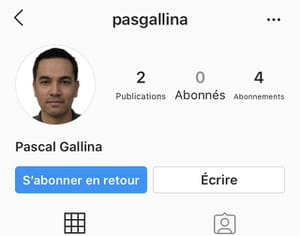
- Dans le menu contextuel, appuyez sur Bloquer .
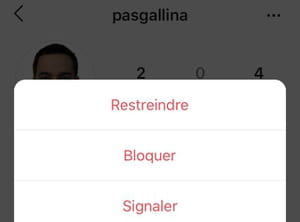
- Dans la fenêtre d'avertissement, appuyez de nouveau sur Bloquer pour valider.
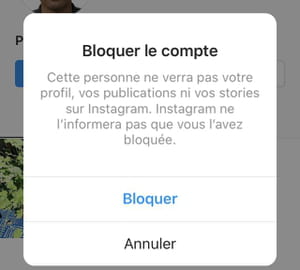
- Une fois le compte bloqué, une fenêtre de confirmation s'ouvre. Elle signale que l'utilisateur a bien été bloqué.
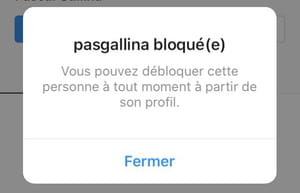
- Pour débloquer un utilisateur, refaites la manipulation précédente et appuyez sur Débloquer dans le menu contextuel, ou directement le bouton bleu Débloquer sur le profil.

Comment bloquer un utilisateur sur le site Web Instagram ?
- La fonction de blocage d'utilisateur est aussi disponible sur la version Web d'Instagram.
- Allez sur le site Instagram avec votre navigateur Web habituel et connectez-vous à votre compte.
- Affichez le profil du contact à bloquer, soit en entrant son pseudo dans le formulaire de recherche, soit directement en cliquant sur son nom dans un commentaire ou sur votre fil d'actualité.
- Cliquez sur les trois points en haut à droite du profil, à côté du nom d'utilisateur.
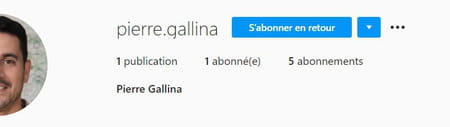
- Cliquez sur Bloquer cet utilisateur dans la fenêtre qui s'ouvre.
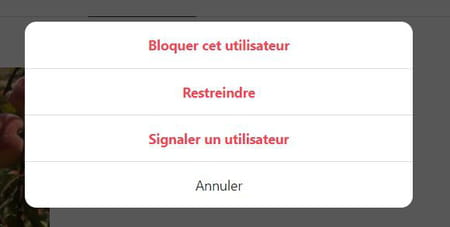
- Cliquez de nouveau sur Bloquer dans la fenêtre de confirmation.
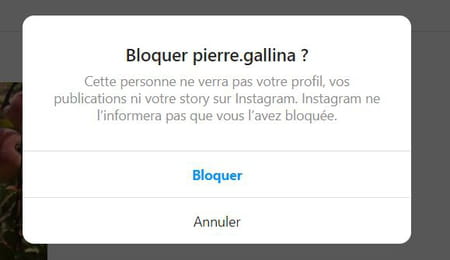
- Une confirmation du blocage s'affiche.
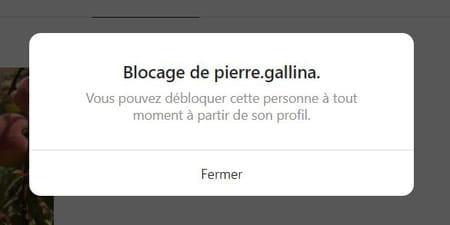
- Pour annuler le blocage, faites à nouveau la manipulation précédente, mais cliquez sur Débloquer dans le menu contextuel, ou directement le bouton bleu Débloquer sur le profil.
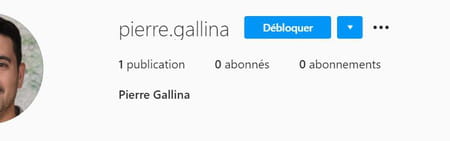
Comment restreindre un utilisateur sur l'application mobile Instagram ?
Lancée en 2019, la fonction Restreindre permet de limiter les interactions avec une personne sans la bloquer pour autant. Un utilisateur restreint pourra accéder à vos contenus et aux commentaires associés. Si un utilisateur restreint commente une publication, vous ne serez pas notifié. Vous seul et la personne restreinte pourront voir les commentaires. De plus, les messages privés d'un utilisateur restreint seront déplacés dans la partie Demandes de la messagerie, et l'utilisateur ne sera pas averti si vous les lisez. Il ne verra d'ailleurs pas si vous êtes en ligne.
- Ouvrez l'application Instagram. Connectez-vous si vous ne l'êtes pas automatiquement.
- Affichez le profil de l'utilisateur dont vous souhaitez restreindre l'accès.
- Appuyez sur les trois points en haut à droite de l'écran profil, à droite du nom d'utilisateur.
- Appuyez sur Restreindre dans le menu contextuel.
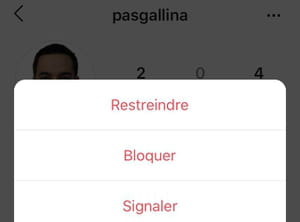
- Une page d'avertissement et d'explications va s'afficher. Appuyez sur Restreindre ce compte tout en bas.
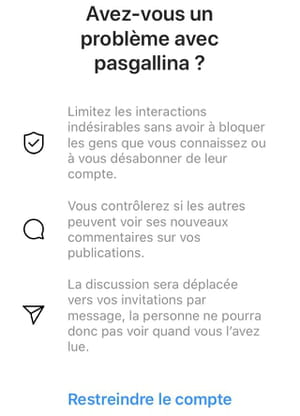
- Une fenêtre vous confirme la restriction de l'utilisateur.
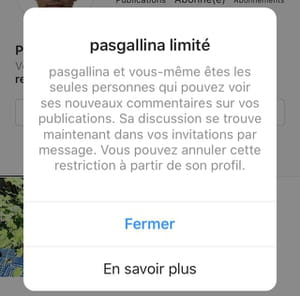
- Pour autoriser à nouveau l'utilisateur, faites la même manipulation et appuyez sur Annuler la restriction dans le menu contextuel.
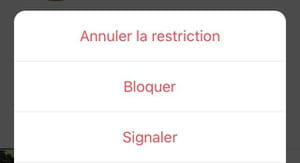
Comment restreindre un utilisateur sur le site Web Instagram ?
La fonction de restriction d'utilisateur est également activable dans la version Web d'Instagram
- Ouvrez le site d'Instagram dans votre navigateur Web et connectez-vous si ce n'est pas déjà le cas.
- Ouvrez le profil de la personne dont vous voulez restreindre l'accès.
- Cliquez sur les trois points en haut à droite de l'écran profil, à droite du nom d'utilisateur.
- Cliquez sur Restreindre dans la mini-fenêtre.
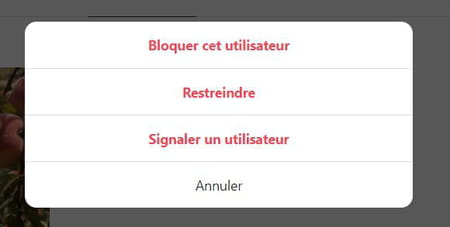
- Dans la fenêtre d'avertissement, cliquez sur Restreindre le compte
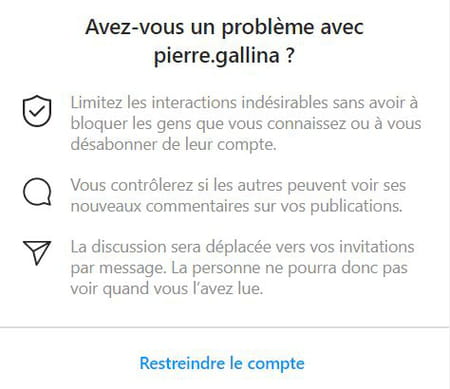
- Pour retirer la restriction d'un utilisateur, refaites la même manipulation et appuyez sur Annuler la restriction dans la mini-fenêtrer.
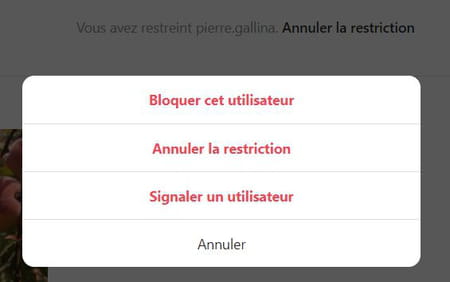
Comment passer son compte Instagram en privé sur l'application mobile ?
Par défaut, les contenus postés sur Instagram sont publics. Mais vous pouvez protéger votre confidentialité en rendant votre compte privé. Pour accéder au profil et en voir le contenu, les utilisateurs devront demander l'autorisation pour s'abonner. Cela ne concernera pas bien sûr les utilisateurs déjà abonnés à votre compte. Seul écueil à cette fonction : un utilisateur non-abonné peut toujours envoyer des messages privés. Enfin, sachez que cette fonction concerne uniquement les comptes personnels.
- Dans l'application Instagram, affichez votre profil en appuyant sur votre avatar dans le coin inférieur droit de l'écran.
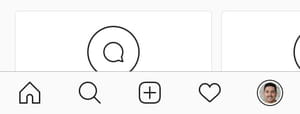
- Sur votre profil, ouvrez le menu en pressant les trois barres horizontales dans le coin supérieur droit de l'écran.
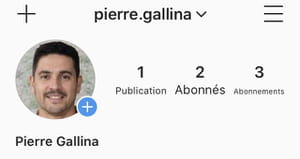
- Appuyez sur Paramètres dans le menu contextuel.
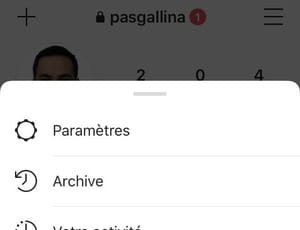
- Dans l'écran des paramètres, ouvrez la rubrique Confidentialité.
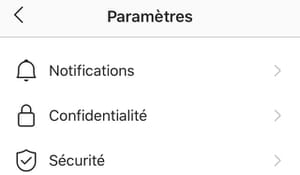
- En haut de la page Confidentialité, cochez l'interrupteur Compte privé dans la partie Confidentialité du compte.
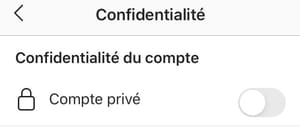
- Appuyez sur Passer à un compte privé dans la fenêtre d'avertissement.

Pour repasser en compte public, décochez simplement l'interrupteur.
Comment passer son compte Instagram en privé sur le site Web ?
Bien entendu, vous pouvez passer votre compte en rivé avec la version Web d'Instagram.
- Avec votre navigateur Web habituel, allez sur le site Instagram et connectez-vous à votre compte.
- Cliquez sur votre avatar en haut à droite de votre compte Instagram.
- Cliquez sur Paramètres en bas du menu contextuel.
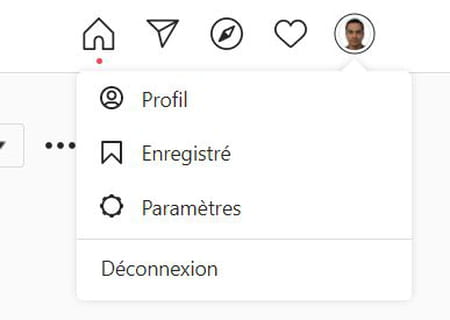
- Dans le menu de gauche, sélectionnez Sécurité et confidentialité.
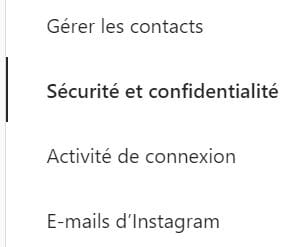
- Dans la fenêtre de droite, cochez la case Compte privé dans la partie Confidentialité de compte.
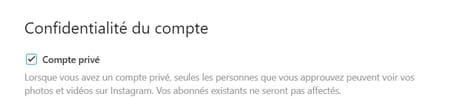
- Vous pouvez repasser votre compte en mode public à tout moment. Pour cela, refaites les mêmes manipulations et décochez la case Compte privé.
